В Outlook перестал работать предварительный просмотр файлов вложений. Когда выбираешь вложение (PDF, XLSX или DOCX файл), в окне предварительного просмотра Outlook появляется ошибка:
Предварительный просмотр файла невозможен, так как для него не установлено средство предварительного просмотра.
This file cannot be previewed because there is no previewer installed for it.
Или
This file cannot be previewed because the following previewer has been disabled.
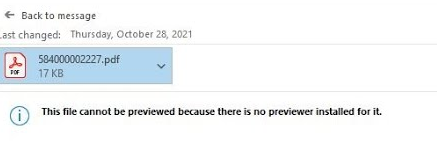
Рассмотрим, как исправить проблему со средством просмотра в Outlook.
В первую очередь, конечно, убедитесь, что на компьютере установлена соответствующая программа для просмотра данного типа файлов. Например, Adobe Reader для PDF или Microsoft Excel для XLSX. Также обратите внимание, что разрядность Outlook и средства просмотра должны совпадать. Например, если на компьютере установлен 32 битный Outlook и x64 Adobe Reader, просмотр pdf файлов в Outlook не будет работать. Установите корректную версию средства просмотра.
Затем проверьте настройки предварительного просмотра в Outlook.
- Перейдите в раздел Файл -> Параметры -> Центр управления безопасностью -> Параметры центра управления безопасностью -> Обработка вложении (File -> Options -> Trust Center -> Trust Center Settings -> Attachment Handling“);
- Убедитесь, что не включена опция “Отключить просмотр вложений” (Turn off Attachment Preview);
- Нажмите на кнопку “Средства просмотра документов и вложений” (Attachment and Document Previewers);
- Проверьте, что в списке приложений включено приложение просмотра для нужных типов файлов.
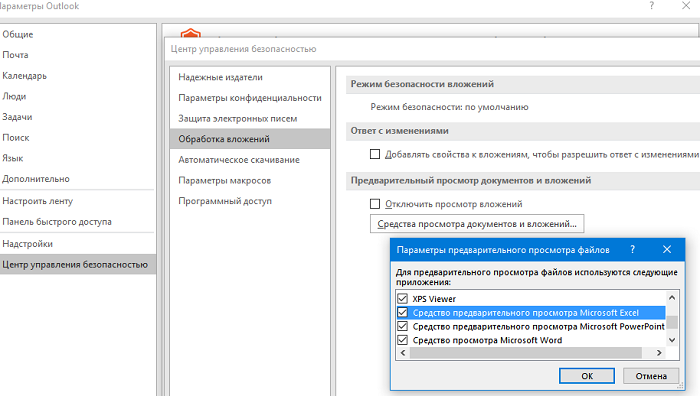
- Затем перейдите в раздел Общий настроек Outlook и в разделе User Interface options выберите режим Optimize for compatibility.
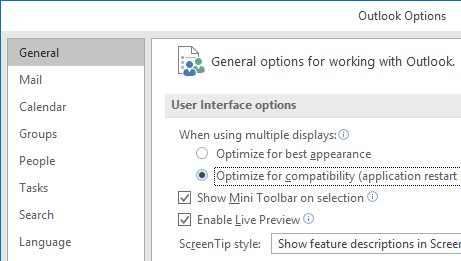
Затем проверьте настройки ассоциация для программ предварительного просмотра в реестре. Запустите regedeit.exe и перейдите в ветку реестра в зависимости от версии Outlook:
- Outlook из Office 365 (Microsoft 365 Apps for enterprise) —
HKLM\SOFTWARE\Microsoft\Office\ClickToRun\REGISTRY\MACHINE\Software\Microsoft\Windows\CurrentVersion\PreviewHandlers - x86 версия Outlook из Office 2021/2019/2016 —
HKLM\SOFTWARE\Microsoft\Windows\CurrentVersion\PreviewHandlers - x64 Outlook —
HKLM\SOFTWARE\Wow6432Node\Microsoft\Windows\CurrentVersion\PreviewHandlers
Проверьте, что в указанной ветке есть следующие параметры реестра (каждый параметр для определенного типа файла и приложения):
| Название параметра | Значение |
| {00020827-0000-0000-C000-000000000046} | Microsoft Excel previewer |
| {21E17C2F-AD3A-4b89-841F-09CFE02D16B7} | Microsoft Visio previewer |
| {65235197-874B-4A07-BDC5-E65EA825B718} | Microsoft PowerPoint previewer |
| {84F66100-FF7C-4fb4-B0C0-02CD7FB668FE} | Microsoft Word previewer |
| {DC6EFB56-9CFA-464D-8880-44885D7DC193} | Adobe PDF Preview Handler for Vista |
Если один из этих параметров в ветке реестра отсутствует, создайте его вручную (тип REG_SZ).
Если в реестра уже есть параметр типа REG_EXPAND_SZ с указанным ID и содержащий значение @%CommonProgramFiles%\Microsoft Shared\Office16\oregres.dll,-403, его нужно удалить.
В моем случае у меня был параметр:
{00020827-0000-0000-C000-000000000046}
=
@%CommonProgramFiles%\Microsoft Shared\Office16\oregres.dll,-403
Я удалил его и создал новый REG_SZ параметр:
{21E17C2F-AD3A-4b89-841F-09CFE02D16B7}
=
Microsoft Visio previewer
После этого предпросмотр Excel файлов в Outlook стал работать нормально.
Если в Outlook не работает предпросмотр PDF файлов с помощью Adobe Acrobat Reader (именно в этой программе, это важно!), проверьте наличие следующего параметра реестра AppID = {534A1E02-D58F-44f0-B58B-36CBED287C7C} в ветке реестра
HKLM\SOFTWARE\WOW6432Node\Classes\CLSID\{DC6EFB56-9CFA-464D-8880-44885D7DC193}
Если на компьютере PowerToys, убедитесь, что в его настройках отключена опция Enable PDF Preview (в разделе File Explorer add-ons)
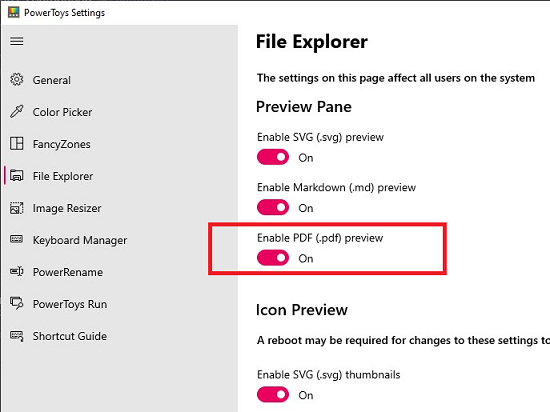
Если ничего не помогло, попробуйте переустановить обе программы (как Outlook, так и средства просмотра).










Спасибо! Выручил способ с правкой реестра.
СПАСИБО!!!!
Удалил полностью {00020827-0000-0000-C000-000000000046} = @%CommonProgramFiles%\Microsoft Shared\Office16\oregres.dll,-403
и создал строковый параметр {00020827-0000-0000-C000-000000000046}=Microsoft Excel previewer
и в почте заработал предварительный просмотр экселя.
Еще раз спасибо!!!!
а как, сделать предварительный просмотр csv файлов, они открываются в Excel но нет предварительного просмотра ни в проводнике ни в Outlook?
{00020827-0000-0000-C000-000000000046}=Microsoft Excel previewer
это работает! спасибо.